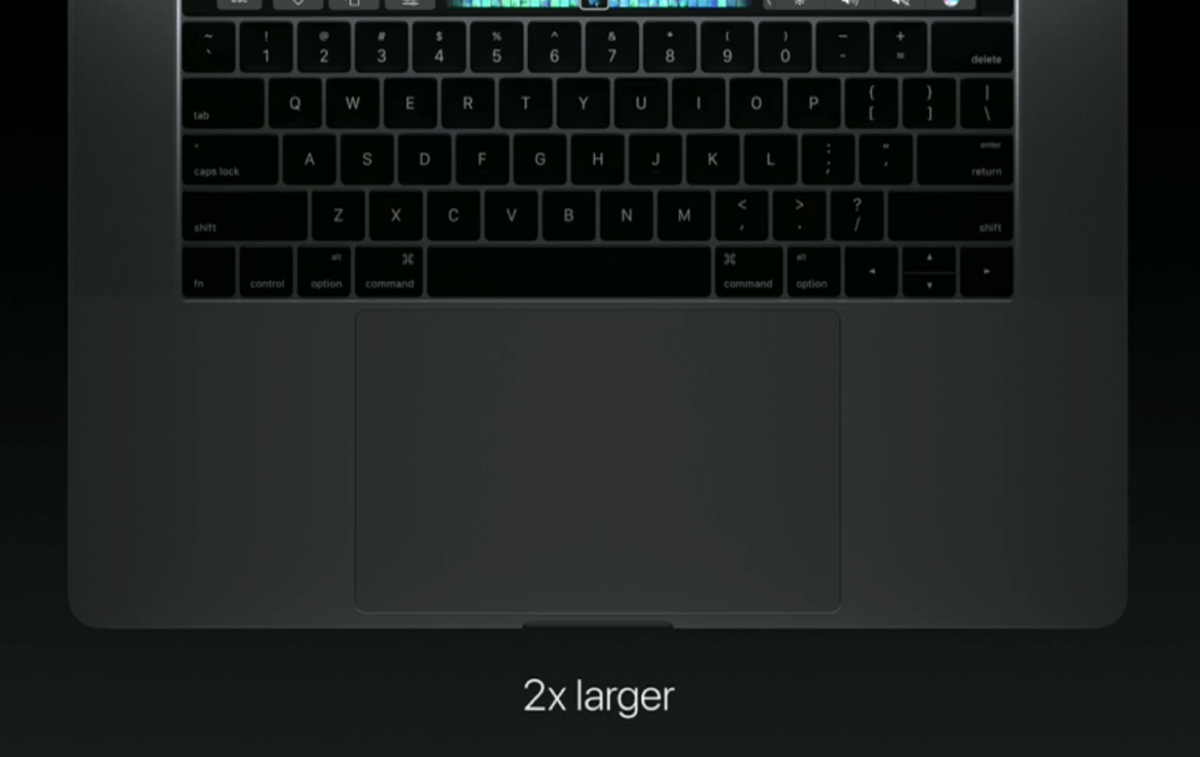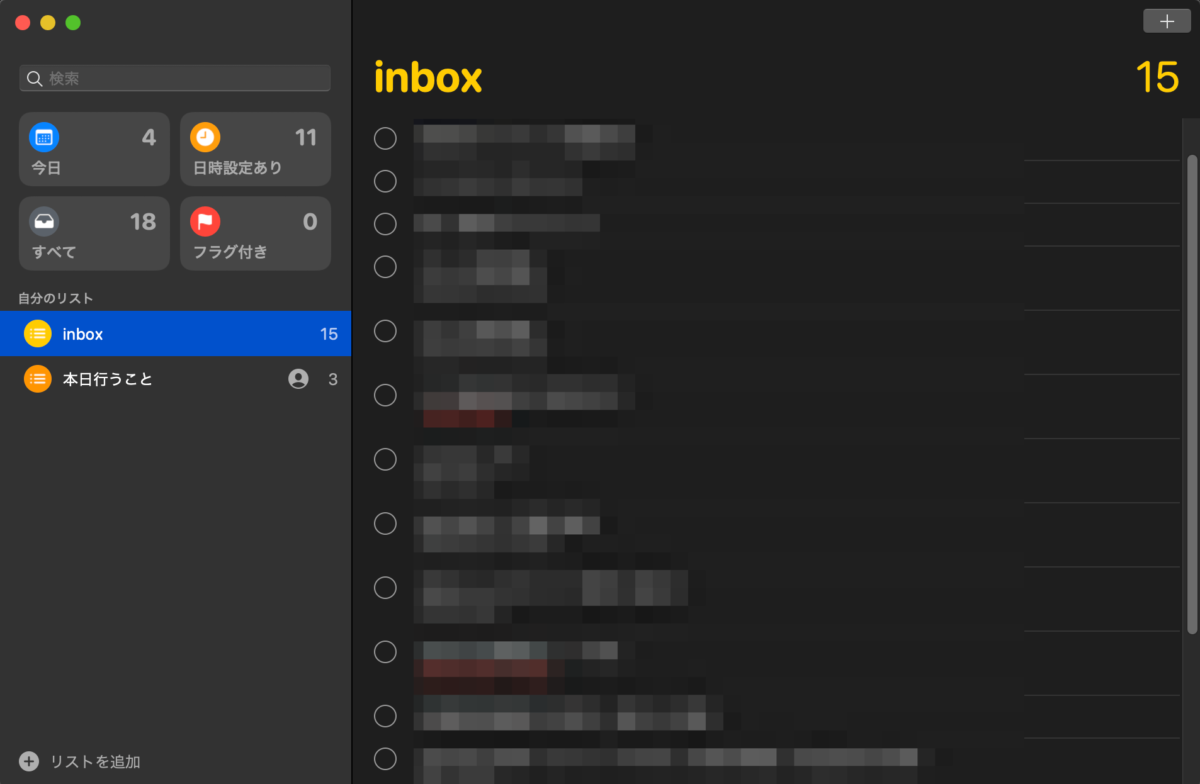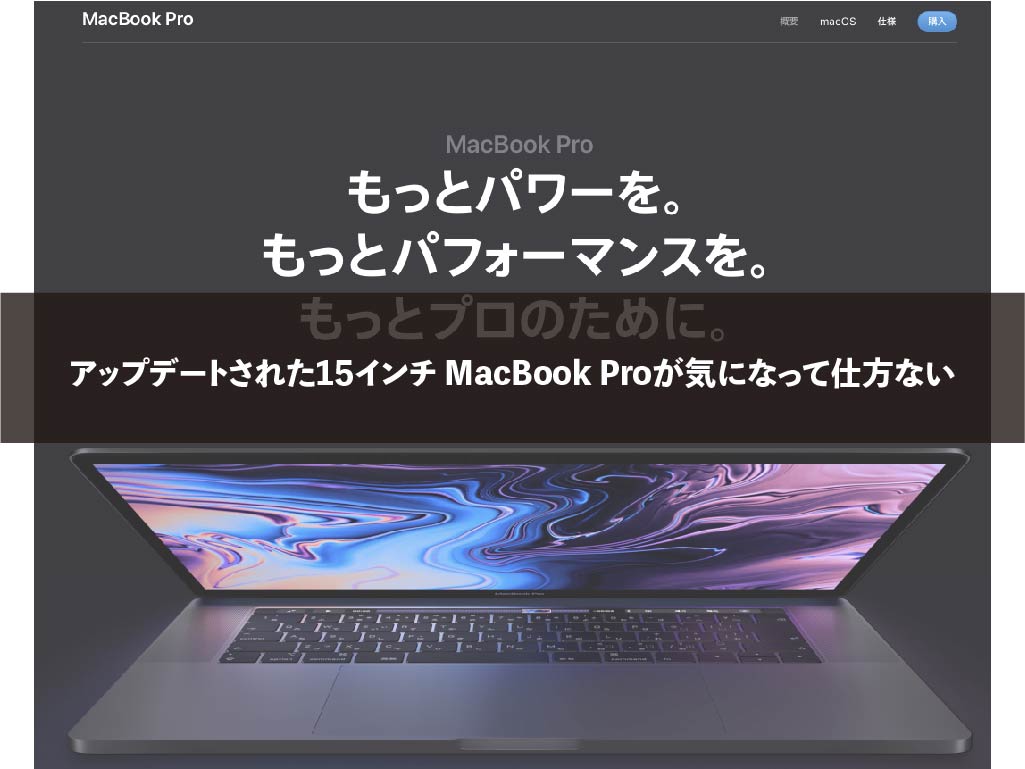2023年9月28日にリリースされた macOS Sonoma。あなたはもうアップデートはされたでしょうか。僕はすでにアップデート済みです。
カッコいいスクリーンセーバを設定できたり、デスクトップ上にウィジェットを設置できるようになったりと便利な機能が増えましたよね!
ただひとつだけ未だに馴染めてない機能があるんですよ。
それが、「壁紙をクリックするとデスクトップを表示」する機能です。
Contents
「壁紙をクリックするとデスクトップが表示」する機能
macOS Sonoma で搭載された新機能。壁紙をクリックすることで表示しているウインドウをすべて画面の外へと一瞬で移動させることができる。
元に戻すには再び壁紙をクリックすればいい。
「何のために使うんだよ!?」と思ったが、壁紙にウィジェットを設置できるようになったので、この機能を使ってウィジェットを確認をすぐに行うことができる。他にはデスクトップに設置しているファイルにすぐアクセスできるになる….ことぐらいしか思いつかない。
そう。僕にはこの機能はあまり必要ないかなと思っている。誤って壁紙をクリックしたときにウインドウが画面外に爆散。戻すにはいちいち壁紙をクリックして元に戻すのが面倒なのだ。
慣れない内(慣れる気もない)はスーパー使いづらいので、僕と同じ気持ちの方のためにオフにする方法を下記に掲載しておく。
「壁紙をクリックするとデスクトップが表示」をオフにする方法
「システム設定」を開く
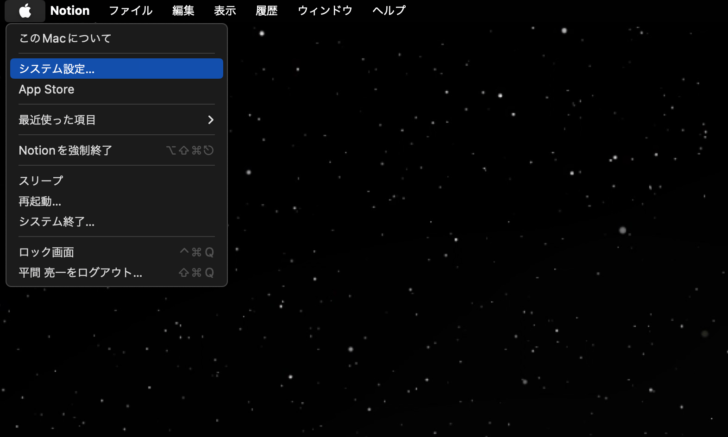
「デスクトップとDock」をクリック
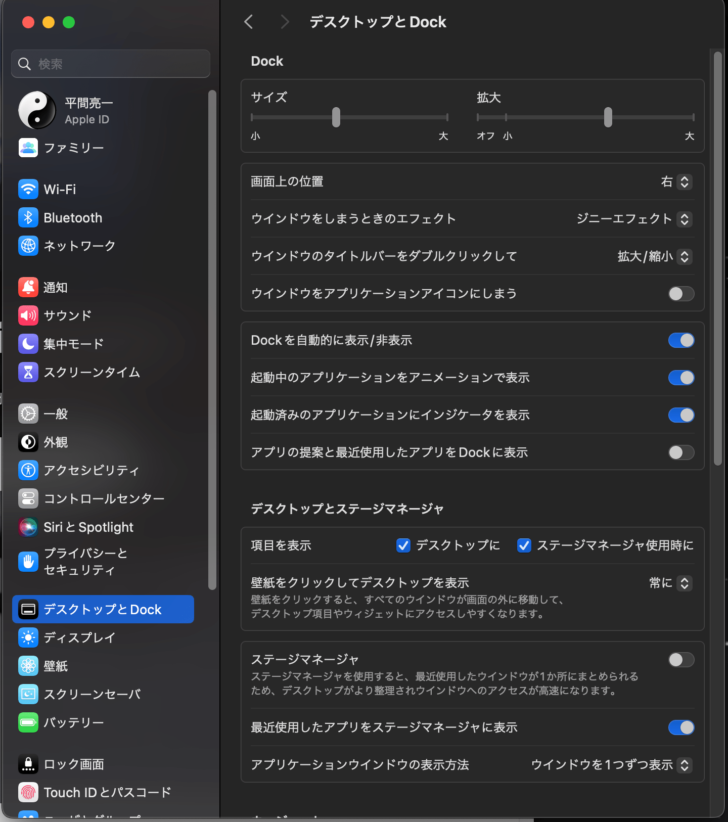
「壁紙をクリックしてデスクトップを表示」を「ステージマネージャー使用時のみ」に変更する
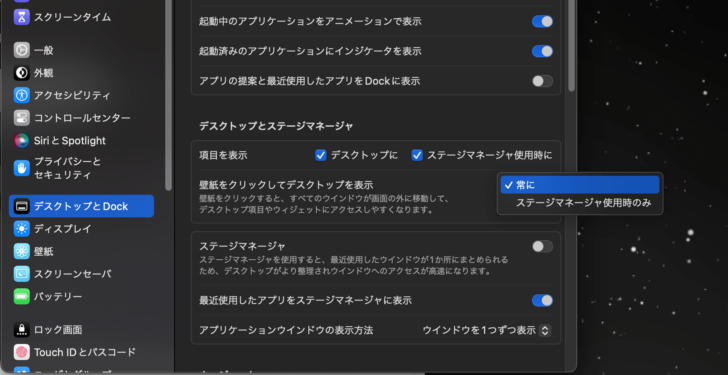
「常に」となっているところを「ステージマネージャー使用時のみ」に変更すればOK。これで壁紙をクリックしてもウインドウが爆散することはない。
ただし、ステージマネージャーを使っている場合は、そもそも「壁紙をクリックしてデスクトップを表示」をオフにすることはできない。
一旦オフにして活用方法を思いついたら使うことにしよう
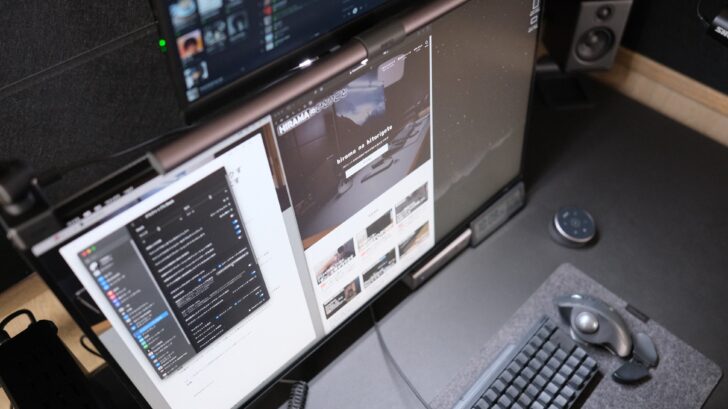
こんな感じで、「壁紙をクリックするとデスクトップを表示」をオフにする方法をお伝えしました。僕のようにウインドウが爆散してどうやってオフにするのか困っている方は参考にしてほしい。
僕も一旦は設定をオフにしているが、今後「壁紙をクリックするとデスクトップを表示」する機能に使い道を見出すことができれば、またオンにして使っていきたいなと思っている。
どうも慣れないんですよね。ウインドウが爆散するのが。どうせならショートカットキーで設定して、自分の好きなキーで爆散できるようにしてほしかったです。